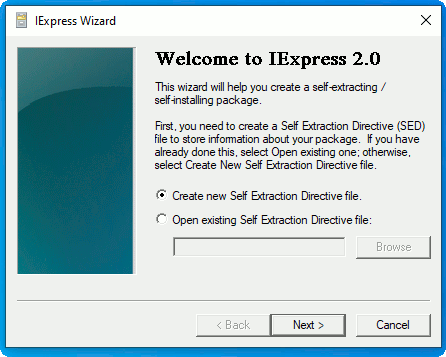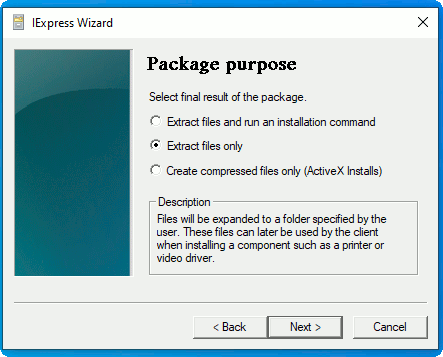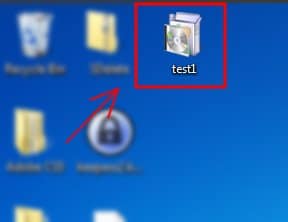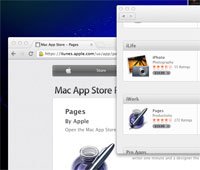Lorsque votre ami vous envoie un fichier compressé avec un format relativement inconnu, tel que 7z, bz2, etc., ne détestez-vous pas que vous ayez besoin d’installer un outil supplémentaire juste pour pouvoir extraire le contenu de l’archive ? C’est là que l’archive auto-extractible est utile. Il vous permet d’extraire des archives sans logiciel supplémentaire. Tout ce que vous avez à faire est de double-cliquer sur l’archive et elle extraira automatiquement les fichiers qu’elle contient. Bien qu’il existe de nombreuses applications pour créer des archives auto-extractibles, voici les outils natifs fournis avec votre système d’exploitation.
Noter:
1. Bien que vous puissiez créer une archive auto-extractible sous Windows et Linux, l’archive créée n’est pas compatible avec plusieurs plates-formes. Vous ne pouvez pas créer une archive auto-extractible sous Windows et vous attendre à ce qu’elle fonctionne sous Linux. Même sous Linux, l’archive peut ne pas être compatible avec chaque distribution. Si vous envisagez d’envoyer l’archive auto-extractible à votre ami, assurez-vous d’utiliser la même plate-forme de système d’exploitation que lui.
2. Les archives auto-extractibles peuvent imposer un risque si vous n’êtes pas sûr du contenu qu’elles contiennent. À moins que vous ne vous attendiez à recevoir une archive auto-extractible d’une source fiable, n’ouvrez aucune archive auto-extractible, en particulier celles que vous avez téléchargées à partir de certains sites Web minables.
Création d’une archive auto-extractible sous Windows
Windows est livré avec cet outil intégré – iexpress.exe qui vous permet de créer un programme d’installation auto-extractible. Le problème avec Microsoft est qu’il adore cacher ces outils utiles et astucieux au public, il n’est donc pas surprenant de voir que peu de gens ont entendu parler de cet outil.
Sous Windows (de XP à Windows 10), ouvrez le menu « Exécuter » et tapez « iexpress ». Sélectionnez le programme « iexpress ».
Sur le premier écran, sélectionnez « Créer un nouveau fichier de directive d’auto-extraction » et cliquez sur Suivant.
Sur l’écran suivant, sélectionnez « Extraire les fichiers uniquement ». Cela créera une archive auto-extractible, plutôt qu’un programme d’installation.
Continuez à cliquer sur Suivant et suivez l’assistant pour créer l’archive. Une fois terminé, vous aurez un fichier EXE où vous pourrez double-cliquer pour extraire son contenu.
Créer une archive auto-extractible dans Ubuntu
Ubuntu est livré avec un gestionnaire d’archives qui vous permet de compresser des fichiers, mais il ne vous permet pas de créer une archive auto-extractible. Pour ce faire, nous devrons utiliser la commande unzipsfx.
Pour cet exemple, supposons que nous voulons créer une archive auto-extractible « test » qui contient « test.txt ».
1. Tout d’abord, compressez le « test.txt » au format zip (à l’aide du gestionnaire d’archives). Vous devriez maintenant avoir un fichier « test.zip » qui contient « text.txt ».
2. Ouvrez un terminal et tapez :
Cette commande ajoute « unzipsfx » au début de « test.zip » et l’enregistre en tant que nouveau fichier « test ».
3. Ensuite, nous allons modifier l’autorisation du fichier et effectuer des ajustements sur l’archive auto-extractible :
C’est ça. Chaque fois que vous double-cliquez sur « test », il extraira automatiquement les fichiers qu’il contient.
Gestion des archives auto-extractibles sur Mac
Il n’y a pas d’outil natif pour créer des archives auto-extractibles sur Mac, simplement parce que ce n’est pas nécessaire. macOS gère très bien les fichiers compressés. L’application par défaut – Archive Utility – extrait les fichiers compressés lorsque vous double-cliquez sur l’archive. De plus, l’application Unarchiver prend en charge des tonnes de formats de compression, vous n’avez donc pas à vous soucier des problèmes de compatibilité sous Mac.
Bien que les archives auto-extractibles aient acquis une mauvaise réputation en tant que principale source de propagation de virus, cela ne signifie pas que tout est mauvais et rien de bon. Lorsqu’il est utilisé correctement, il peut également être un outil utile. Dans la plupart des cas, les utilisateurs de Windows bénéficieront le plus des archives auto-extractibles, car la prise en charge de divers formats de compression fait encore défaut dans Windows. Cependant, le format de fichier EXE pour l’archive auto-extractible peut être un gros désagrément pour ceux qui sont très soucieux de la sécurité.
Crédit image : Dossier zippé debout sur fond jaune par DepositPhotos
Cet article est-il utile ? Oui Non